فایل EPS چیست، چگونه EPS را باز می کنید و چه زمانی باید از آن استفاده کنید؟
خلاصه عناوین
- فایل EPS چیست؟
- نحوه باز کردن و مشاهده فایل های EPS
- نحوه ویرایش فایل های EPS در Inkscape
- چرا به جای دیگر فرمت های برداری از EPS استفاده کنیم؟
نکات کلیدی
- فایلهای EPS دادههای برداری و شطرنجی را ذخیره میکنند و تصاویر را با رنگهای دقیق برای کاربردهای چاپ مقیاسپذیر میکنند.
- فایل های EPS از پس زمینه شفاف و ویرایش غیر مخرب پشتیبانی می کنند و با برنامه های Adobe سازگار هستند.
- فرمت های فایل EPS امکان چاپ دقیق روی رسانه های مختلف را با استفاده از چاپگرهای دارای PostScript فراهم می کند.
EPS یک فرمت فایل قدیمی است که توسط طراحان گرافیک برای ذخیره تصاویر با کیفیت از آرم ها و تصاویر استفاده می شود. بنابراین، آیا باید از EPS استفاده کنید؟ و مهمتر از آن، چگونه یکی را باز و ویرایش می کنید؟
فایل EPS چیست؟
EPS (Encapsulated PostScript) یک فرمت فایل با پسوند .eps است. Adobe آن را در اواخر دهه 1980 توسعه داد تا تمام داده ها را در قالب گرافیکی پست اسکریپت خود در یک فایل واحد به همراه متن و تصاویر بیت مپ برای مشاهده و ویرایش آسان کپسوله کند.
اگرچه قبلاً به عنوان یک فرمت قدیمی در نظر گرفته می شد، بسیاری از افراد هنوز از فایل های EPS به دلایل زیر استفاده می کنند:
- مقیاس پذیری: EPS داده های بردار و شطرنجی را در یک فایل ذخیره می کند و امکان مقیاس بندی تصویر را به هر اندازه با رنگ های دقیق و بدون کاهش کیفیت تصویر فراهم می کند. این برای برنامه های کاربردی چاپ عالی است، زیرا آرم ها و تصاویر اغلب بر روی رسانه های با اندازه های مختلف مانند پوستر، بنر، بیلبورد و کالا چاپ می شوند.
- سهولت استفاده: پشتیبانی از پسزمینههای شفاف باعث میشود طراحان به راحتی کار خود را روی هر پسزمینهای که انتخاب میکنند چاپ کنند.
- راحت: کپسوله کردن وکتور، شطرنجی، متن و سایر دادهها، مانند لایههای روی یک فایل، امکان ویرایش غیر مخرب را فراهم میکند و ویرایش کار خود را در هر رایانه شخصی با نرمافزار ویرایش گرافیکی که از PostScript پشتیبانی میکند برای طراحان آسانتر میکند. این همچنین اشتراک گذاری و همکاری با طراحان دیگر را بسیار آسان تر می کند.
- تطبیق پذیری: فایل های EPS با macOS، Windows و Linux سازگار هستند. آنها همچنین می توانند با استفاده از برنامه های غیر Adobe مانند CoreIdraw، Inkscape و GIMP مشاهده و ویرایش شوند.
- قابلیت اطمینان: چاپگرهای دارای پست اسکریپت به طور قابل اعتماد تصاویر پست اسکریپت را با دقت و کیفیت عالی چاپ می کنند.
فایل های EPS واقعا همه کاره هستند، با طیف وسیعی از کاربردها، به همین دلیل است که همچنان محبوب هستند.
نحوه باز کردن و مشاهده فایل های EPS
باز کردن و ویرایش فایل های EPS در برنامه های طراحی و ویرایش Adobe باید آسان باشد، زیرا برای استفاده با نرم افزارهایی مانند Illustrator و Photoshop طراحی شده اند.
برای باز کردن و ویرایش فایلهای EPS در برنامههای Adobe، روی File کلیک کنید و Open را بزنید. سپس می توانید فایل EPS را در رایانه خود برای مشاهده و ویرایش پیدا کنید. همچنین، فایل EPS را روی برنامه باز شده Adobe یا نماد میانبر آن بکشید و رها کنید.
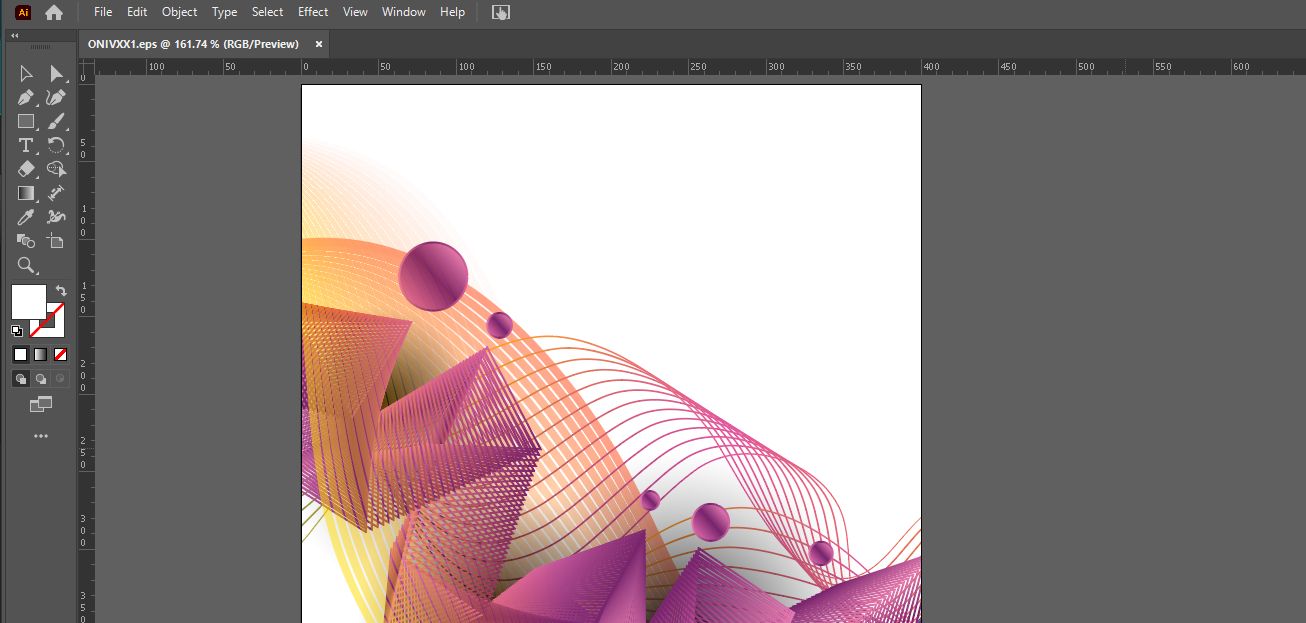
اگر از هیچ یک از این برنامهها استفاده نمیکنید، هنوز راههایی برای باز کردن فایلهای EPS با استفاده از نرمافزار ویرایش تصویر منبع باز مانند GIMP وجود دارد. از آنجایی که فایلهای EPS دارای یک تصویر شطرنجی/بیت مپ هستند، مشاهده فایلهای EPS تقریباً در هر ویرایشگر تصویر شطرنجی قابل انجام است. باز کردن فایلهای EPS در برنامههای غیر Adobe باید مانند باز کردن هر تصویر معمولی باشد، معمولاً با کلیک بر روی File و زدن Open برای یافتن فایلی که میخواهید مشاهده کنید.
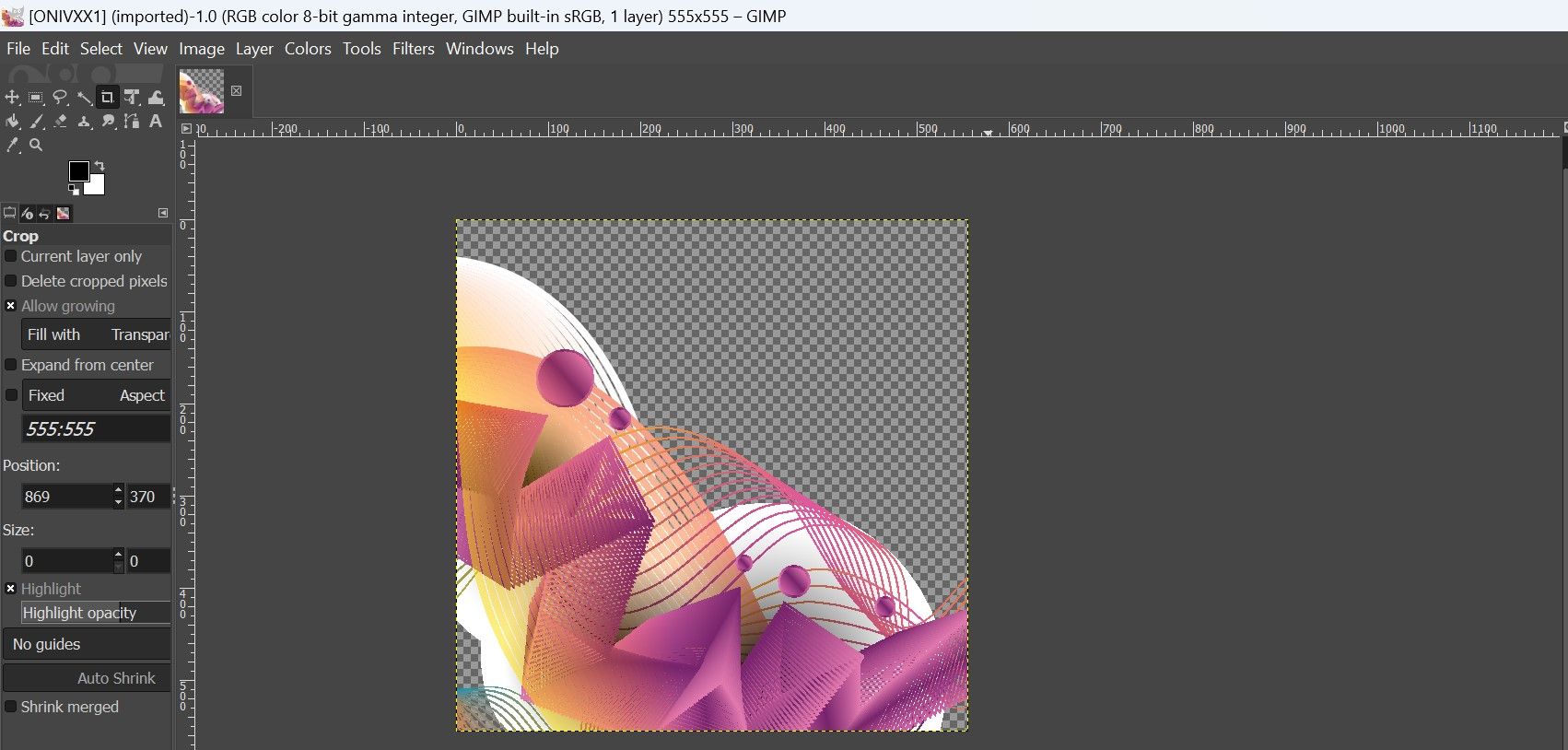
نحوه ویرایش فایل های EPS در Inkscape
اگرچه مشاهده فایلهای EPS تقریباً در هر ویرایشگر تصویری قابل انجام است، ویرایش EPS محدود به مواردی است که از فرمتهای PostScript مانند Illustrator و Photoshop پشتیبانی میکنند.
اگر هیچ یک از این برنامه ها را ندارید، ویرایش EPS در برنامه های رایگان و منبع باز مانند Inkscape نیز امکان پذیر است، اما برای افزودن پشتیبانی PostScript برای Inkscape باید نرم افزار اضافی مانند Ghostscript را نصب کنید.
دانلود: Inkscape (رایگان)
Ghostscript را دانلود و نصب کنید
به سایت رسمی دانلود Ghostscript بروید، جایی که چهار گزینه مختلف در اختیار شما قرار می گیرد. برای افزودن پشتیبانی از پست اسکریپت، اولین پیوند (پست اسکریپت و مفسر/پردازنده PDF) را انتخاب کنید.
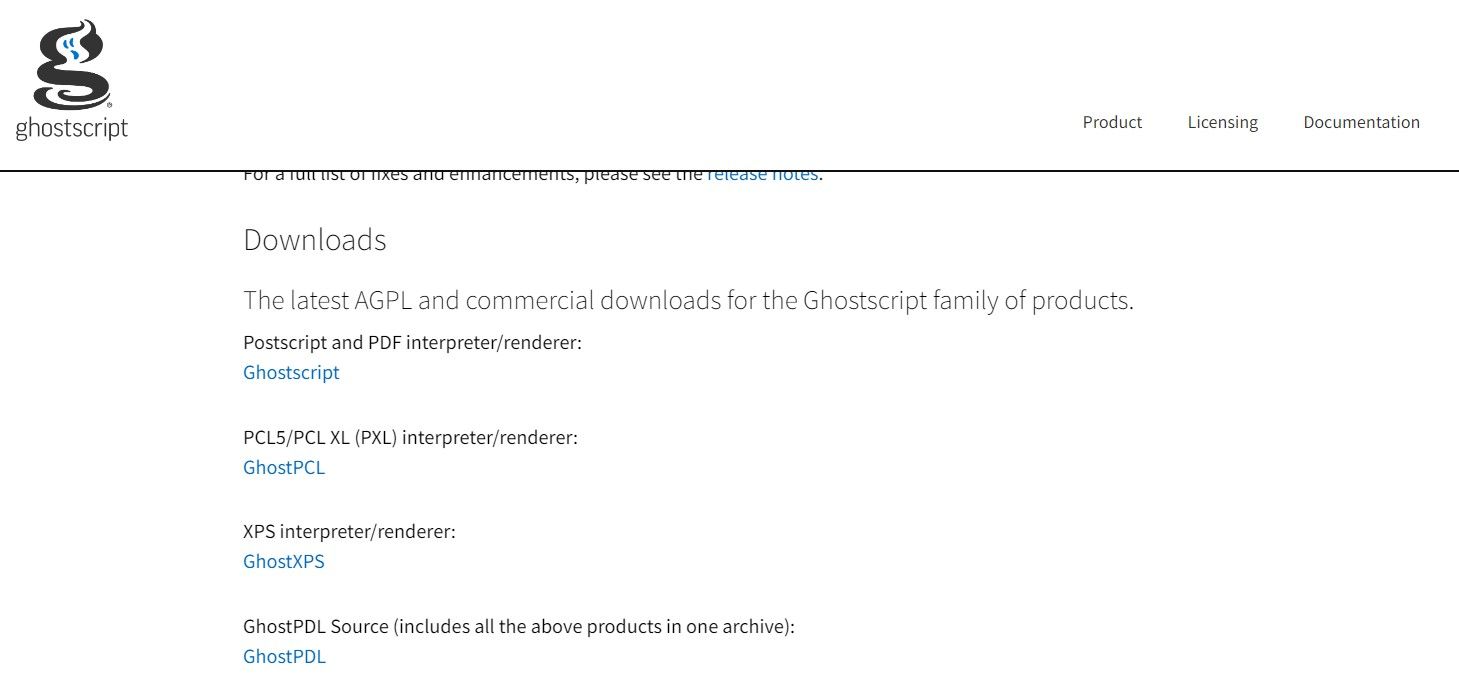
اکنون پلتفرم و مجوز مناسب را برای استفاده خود انتخاب کنید. برای استفاده خصوصی عمومی، باید از ستون مجوز گنو دانلود کنید.
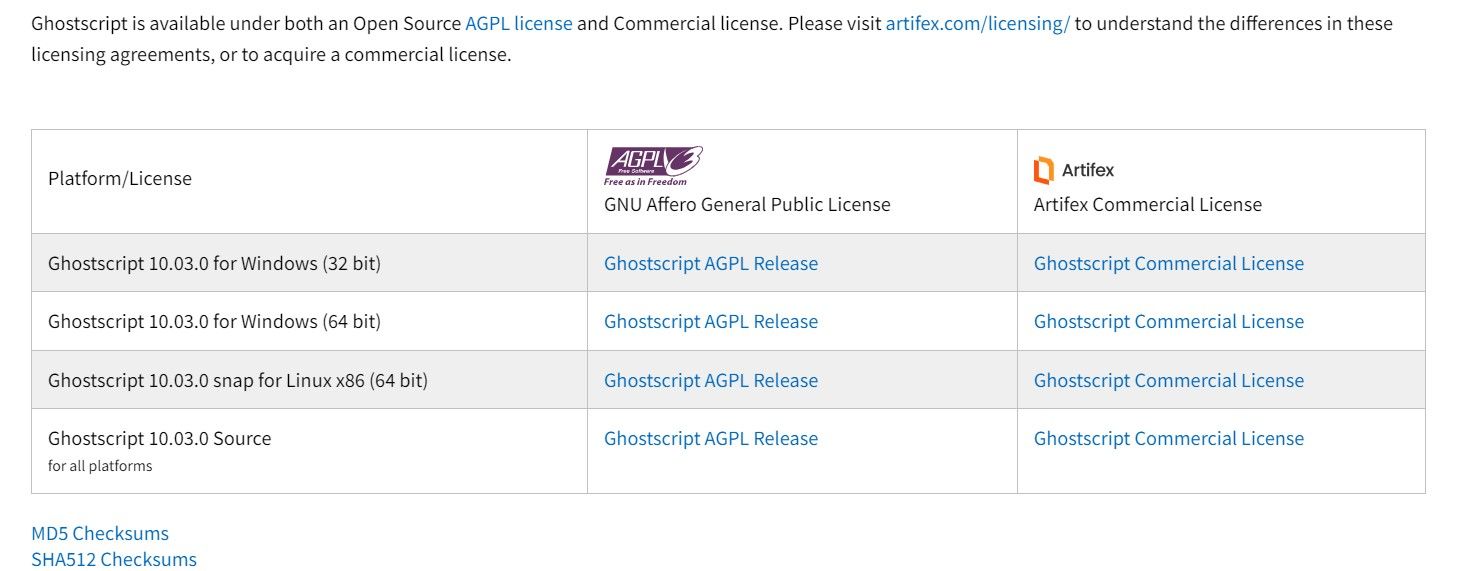
کاربران ویندوز می توانند بین نسخه های 32 بیتی و 64 بیتی یکی را انتخاب کنند. اگر رایانه شخصی شما قدیمی است (بیش از 15 سال) و مطمئن نیستید که 32 بیتی است یا 64 بیتی، سعی کنید نسخه 32 بیتی را دانلود کنید تا ایمن باشید.
کاربران لینوکس با پشتیبانی snap باید Ghostscript snap را برای Linux x86 دانلود کنند. برای پلتفرمهای دیگر مانند macOS، میتوانید Ghostscript Source را دانلود کنید. با این حال، شما باید Ghostscript را از منبع با استفاده از سیستم عامل های مبتنی بر یونیکس مانند macOS بسازید.
پس از دانلود برنامه Ghostscript مناسب، Ghostscript را مانند یک برنامه معمولی نصب کنید.
Ghostscript را به متغیرهای سیستم فهرست کنید
هنگامی که Ghostscript را نصب کردید، وقت آن است که باینری و کتابخانه Ghostscript را به لیست متغیرهای سیستم اضافه کنید تا Inkscape بتواند به پشتیبانی PostScript Ghostscript دسترسی پیدا کند.
کاربران ویندوز می توانند با جستجوی تنظیمات سیستم مشاهده پیشرفته با استفاده از نوار جستجوی منوی Start و فشردن Enter، Environment Variable را باز کنند. به منوی Advanced رفته و روی Environment Variables کلیک کنید.
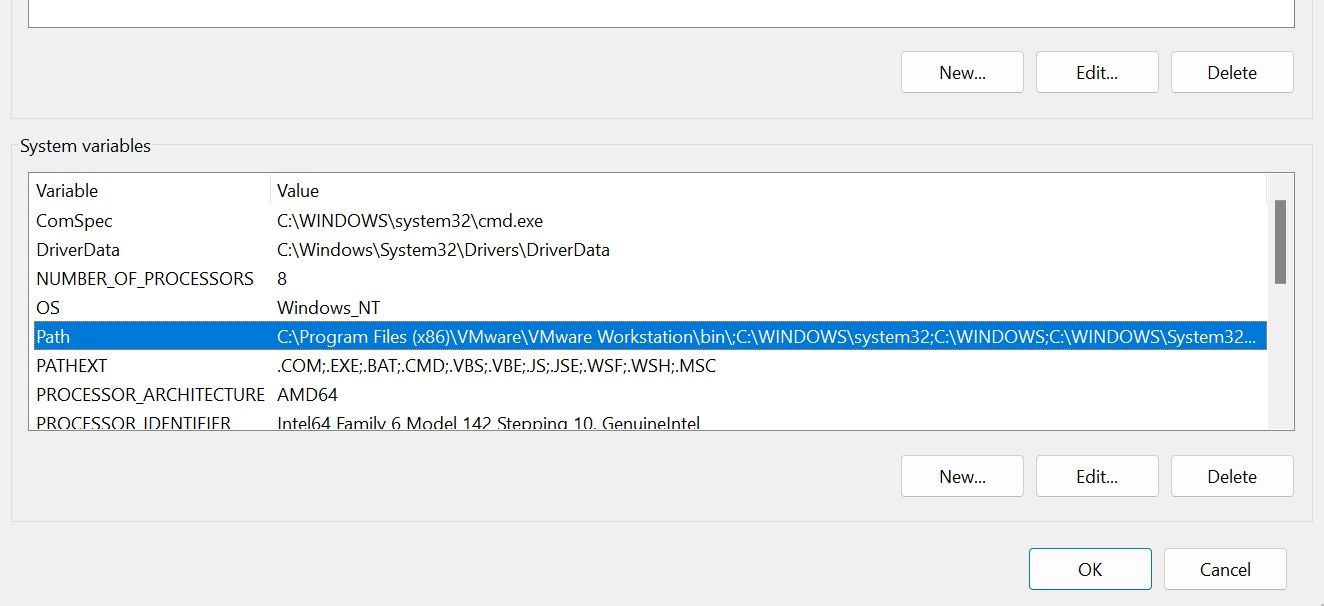
در قسمت System variables مسیر را انتخاب کرده و Edit را بزنید. منوی متغیر محیط ویرایش ظاهر می شود. اکنون مسیر bin و lib را با کلیک بر روی New و چسباندن آدرس هر پوشه اضافه کنید.
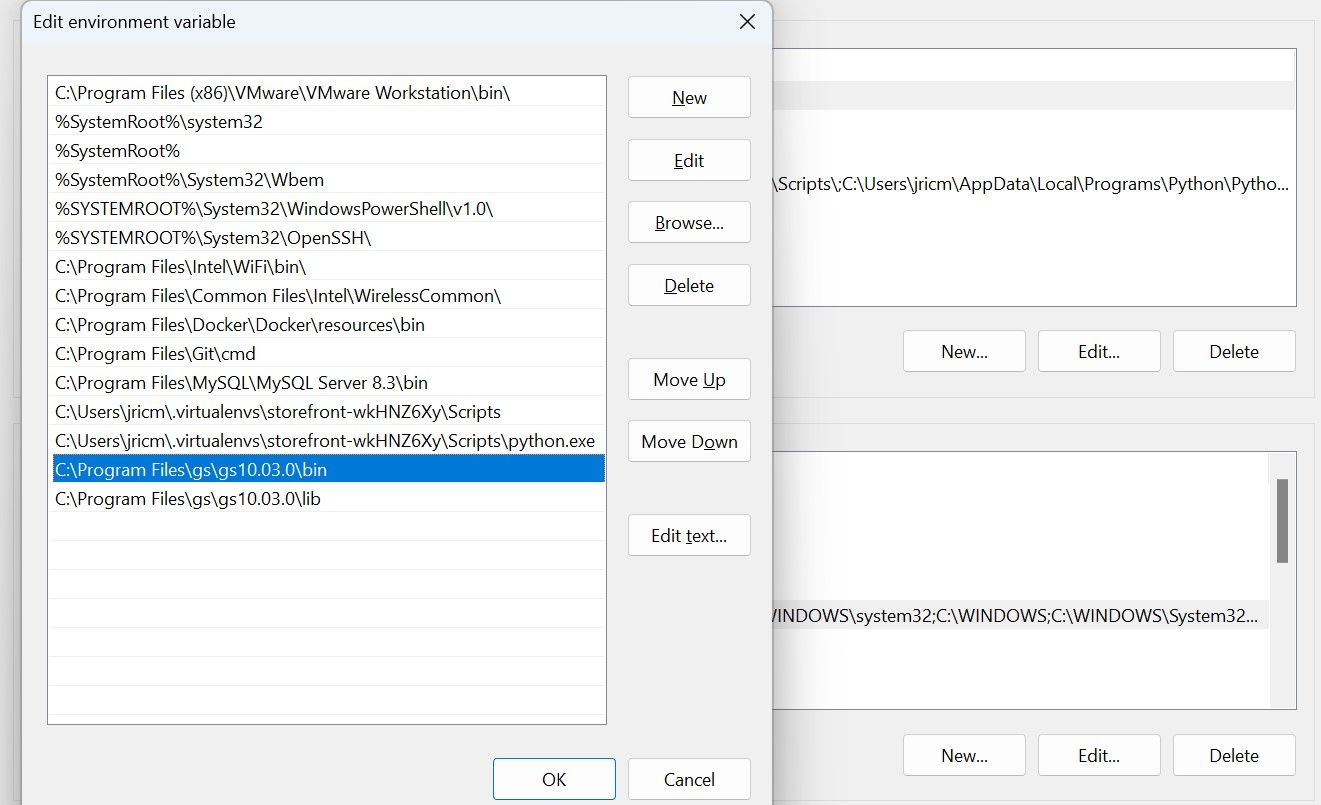
پس از افزودن، روی OK کلیک کنید و اکنون باید بتوانید فایل های EPS را با استفاده از Inkscape ویرایش کنید.
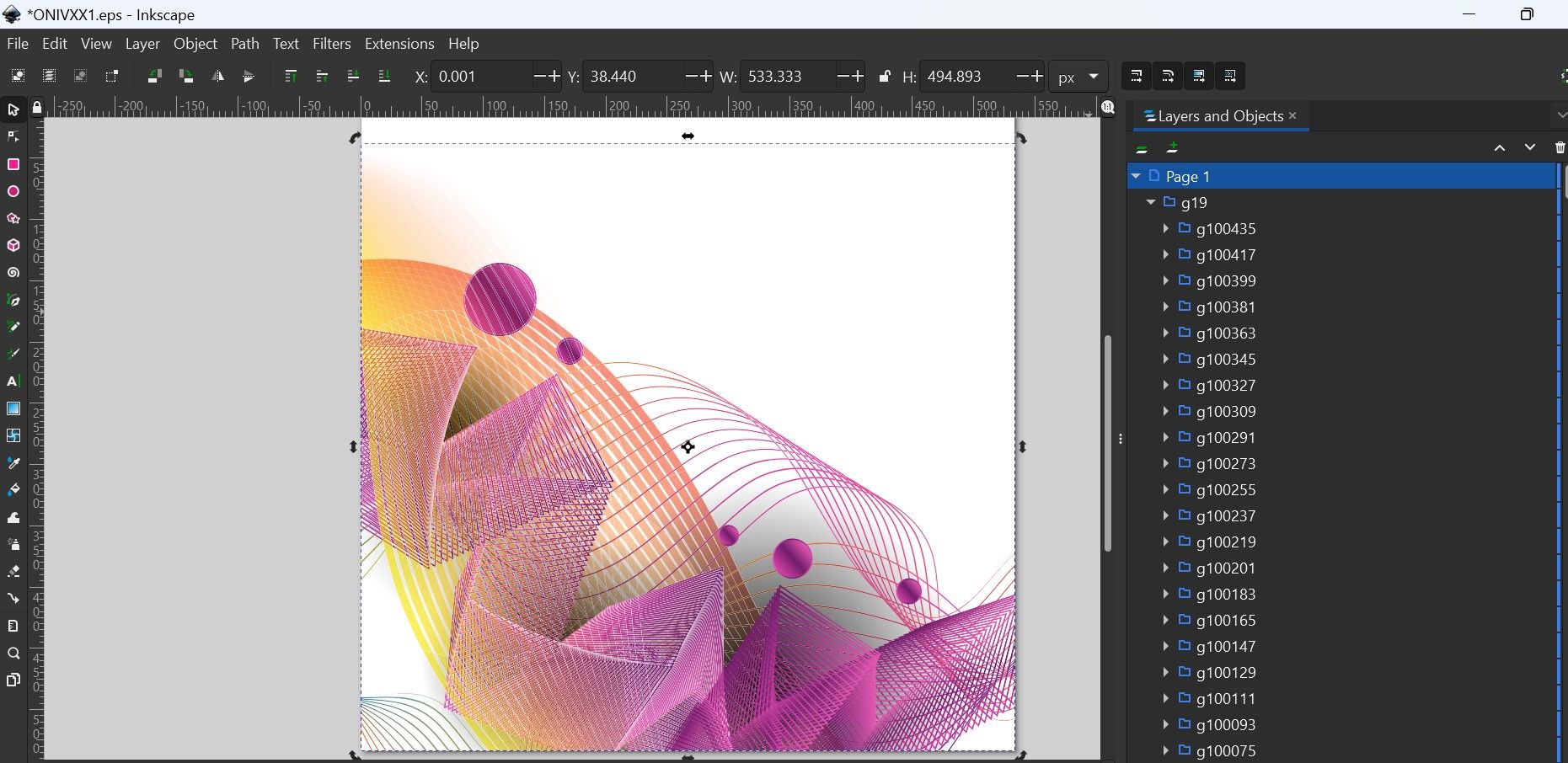
علاوه بر Inkscape، میتوانید از برنامههای پولی جایگزین مانند CorelDRAW نیز بدون نصب برنامههای اضافی مانند Ghostscript استفاده کنید.
چرا به جای دیگر فرمت های برداری از EPS استفاده کنیم؟
EPS یک فرمت فایل برداری است که از تصاویر مقیاس پذیر و پس زمینه شفاف با ذخیره داده های تصویر به عنوان بردار پشتیبانی می کند.
اگرچه همین امر را میتوان برای سایر فرمتهای فایل برداری نیز گفت، فرمتهای فایل پست اسکریپت مانند EPS این مزیت را دارند که از چاپگرهای سازگار با PostScript برای اطمینان از چاپ دقیق تصاویر برای انواع مختلف رسانه استفاده میکنند. این لزوماً برای سایر فرمتهای برداری صادق نیست، زیرا آنها برای چاپ طراحی نشدهاند و سازگاری با چاپگرها مورد توجه قرار نمیگیرد.
اما چرا از فرمت های قدیمی نسبت به فرمت های جدیدتر پست اسکریپت مانند هوش مصنوعی استفاده کنیم؟
برخلاف فرمتهای جدیدتر پست اسکریپت مانند هوش مصنوعی، EPS به برنامههای Adobe برای مشاهده یا ویرایش مطمئن فایلهای PostScript نیاز ندارد. برخی از طراحان ممکن است فایلها را بهعنوان EPS ذخیره کنند تا اطمینان حاصل کنند که همه میتوانند طرحهای خود را مشاهده و ویرایش کنند، صرف نظر از اینکه از چه نرمافزاری استفاده میکنند. البته، اگر تنها کسی هستید که کار خود را ویرایش می کنید یا فقط هنر خود را با سایر کاربران Adobe به اشتراک می گذارید، استفاده از هوش مصنوعی بهتر خواهد بود زیرا قابلیت ویرایش بیشتری نسبت به EPS ارائه می دهد و همچنین فضای حافظه کمتری را اشغال می کند.
